皆さん、こんにちは。今日は、Microsoft Copilotを使って、PowerPointで簡単にプレゼンテーションを作成する方法をご紹介します。パソコンやスマホが少し苦手な方でも、Copilotを使えば驚くほど簡単にプロ並みのスライドが作れますよ。
Copilotとは何か?
まず、Copilotについて簡単に説明しましょう。これは、Microsoftが提供するAIアシスタントで、WordやExcel、そして今回ご紹介するPowerPointなどのアプリケーションで、作業をサポートしてくれるツールです。例えば、プレゼンテーションの内容を考えるのが大変だと感じたことはありませんか?そんな時、Copilotがあなたのアイデアをもとにスライドを自動で作成してくれるんです。
Copilotを使ってプレゼンテーションを作成する方法
では、具体的にどのようにCopilotを使ってプレゼンテーションを作成するのか、ステップバイステップで見ていきましょう。
1. PowerPointを開く
まず、PowerPointを起動します。新しいプレゼンテーションを作成するために、「新規作成」をクリックしましょう。
2. Copilotを起動する
次に、画面上部の「ホーム」タブにある「Copilot」ボタンをクリックします。これでCopilotが起動します。
3. プレゼンテーションの内容を入力する
Copilotのウィンドウが表示されたら、プレゼンテーションのテーマや目的を入力します。例えば、「新製品の紹介プレゼンテーションを作成してください」と入力してみましょう。
4. スライドの生成
入力が完了したら、「送信」ボタンをクリックします。すると、Copilotが自動的に複数のスライドを生成してくれます。各スライドには、タイトルやコンテンツが含まれており、必要に応じて編集することができます。
5. デザインの調整
生成されたスライドのデザインを変更したい場合は、画面右側に表示される「デザイナー」パネルを利用しましょう。ここから、お好みのデザインを選択して適用することができます。
Copilotを使う際の注意点
Copilotは非常に便利なツールですが、以下の点に注意すると、より効果的に活用できます。
- テンプレートの利用 会社のブランドに合わせたテンプレートを使用することで、統一感のあるプレゼンテーションを作成できます。
- 内容の確認 Copilotが生成した内容は、自動生成されたものであるため、必ず自分で確認し、必要に応じて修正しましょう。
- 画像の選択 Copilotは自動的に画像を挿入しますが、適切でない場合は自分で選び直すことをおすすめします。
よくある質問や疑問
Copilotは無料で使えますか?
いいえ、Copilotを利用するには、Microsoft 365のサブスクリプションが必要です。ただし、サブスクリプションには他にも多くの便利な機能が含まれているため、検討する価値があります。
Copilotは日本語に対応していますか?
はい、Copilotは日本語にも対応しています。日本語で入力すれば、日本語のプレゼンテーションを作成することができます。
Copilotが生成したスライドはどの程度編集できますか?
Copilotが生成したスライドは、通常のスライドと同様に自由に編集できます。テキストの追加や削除、画像の差し替え、デザインの変更など、必要に応じてカスタマイズしてください。
今すぐ解決したい!どうしたらいい?
いま、あなたを悩ませているITの問題を解決します!
「エラーメッセージ、フリーズ、接続不良…もうイライラしない!」
あなたはこんな経験はありませんか?
✅ ExcelやWordの使い方がわからない💦
✅ 仕事の締め切り直前にパソコンがフリーズ💦
✅ 家族との大切な写真が突然見られなくなった💦
✅ オンライン会議に参加できずに焦った💦
✅ スマホの重くて重要な連絡ができなかった💦
平均的な人は、こうしたパソコンやスマホ関連の問題で年間73時間(約9日分の働く時間!)を無駄にしています。あなたの大切な時間が今この悩んでいる瞬間も失われています。
LINEでメッセージを送れば即時解決!
すでに多くの方が私の公式LINEからお悩みを解決しています。
最新のAIを使った自動応答機能を活用していますので、24時間いつでも即返信いたします。
誰でも無料で使えますので、安心して使えます。
問題は先のばしにするほど深刻化します。
小さなエラーがデータ消失や重大なシステム障害につながることも。解決できずに大切な機会を逃すリスクは、あなたが思う以上に高いのです。
あなたが今困っていて、すぐにでも解決したいのであれば下のボタンをクリックして、LINEからあなたのお困りごとを送って下さい。
ぜひ、あなたの悩みを私に解決させてください。
まとめ
今回は、Microsoft Copilotを使ってPowerPointで簡単にプレゼンテーションを作成する方法をご紹介しました。Copilotを活用することで、時間を節約し、質の高いプレゼンテーションを作成することが可能です。ぜひ一度試してみてくださいね。他にも疑問やお悩み事があればお気軽にLINEからお声掛けください。

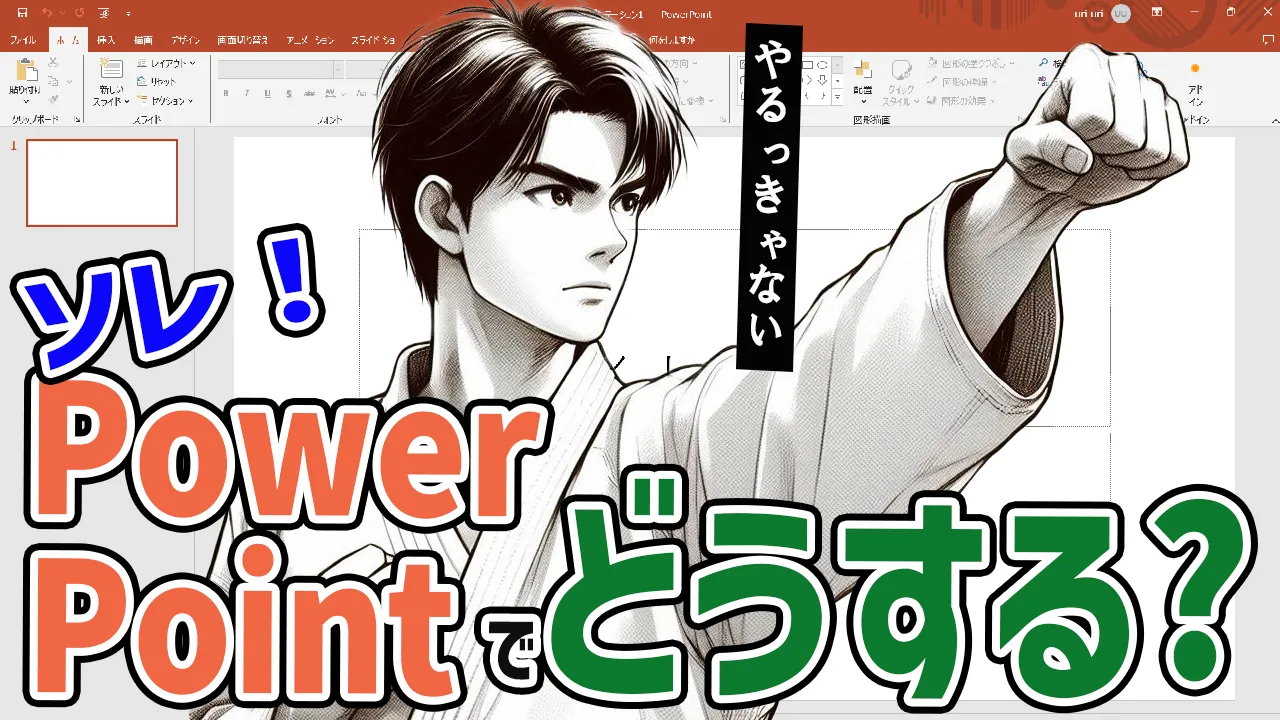




コメント